Veselé Vianoce a štastný nový rok 2026
Veselé Vianoce a šťastný nový rok! Ďakujeme našim skvelým zákazníkom a partnerom za dôveru a
Tento rok predstavuje monumentálny míľnik 25 rokov Autodesk Inventoru, štvrťstoročie navrhovania a vytvárania najlepších produktov. Táto verzia prináša viac ako 142 vylepšení, z ktorých každé je starostlivo pripravené na zlepšenie používateľského komfortu, rozšírenie funkčnosti a zefektívnenie procesov navrhovania. Zaoberali sme sa aj viac ako 1330 opravami chýb, čo dokazuje náš záväzok k spoľahlivosti a výkonu.
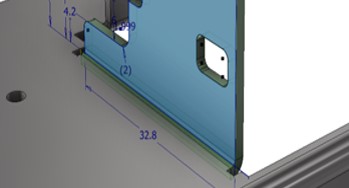
Vyskúšajte modernizované rozhranie na navrhovanie plechových komponentov, vďaka ktorému je proces intuitívnejší a efektívnejší ako kedykoľvek predtým.
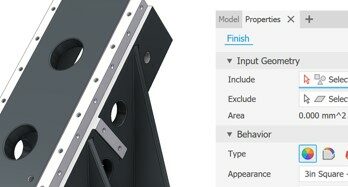
Objavte aktualizácie funkcie Finish Feature so zjednodušenou integráciou informácií o výrobnom procese.
Pozrite si vylepšenia vzorovania pre nastavenia hraníc v prostredí náčrtov a prvkov.

Do karty Možnosti dialógových okien Derived Part, Derive Assembly a Make Part bola pridaná nová možnosť “Oriented minimum bounding cylinder”. Rýchla zmena farieb modelov jedným kliknutím pomocou prispôsobiteľných farebných schém.
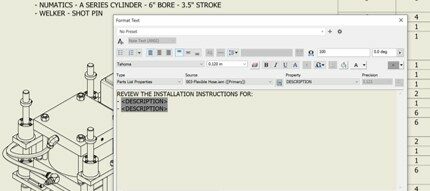
Nájdete tu niekoľko vylepšení anotácií, rozmerov, kusovníkov, tabuliek revízií a dodržiavania noriem.

Za posledných osem rokov je výkonnosť naďalej hlavnou prioritou, vďaka ktorej sa zlepšil čas uvedenia na trh.
Pozrite si zlepšenia v niekoľkých oblastiach, ktoré sú zdôraznené neskôr v článku.

Pohodlný export súborov RVT alebo RFA do starších verzií Revitu až do roku 2023.
Bezproblémový import súborov IFC z Revitu pomocou technológie AnyCAD.
Výber
Zvýraznenie výberu komponentov, plôch a hrán bolo vylepšené, aby bolo kontrastnejšie s modelom. Pri zvýraznení komponentu sa obrys zobrazí v kontrastnej farbe k zvýrazneniu, čo ešte viac zlepšuje a uľahčuje identifikáciu.
Vylepšené zvýrazňovanie
Zvýraznenie gule, valca, torusu atď. bolo vylepšené, aby sa lepšie rozlíšila zaostrená položka.
Vylepšené zobrazovanie čiar
Zobrazenie geometrie náčrtu je vylepšené, takže krivky sa zobrazujú plynulejšie. Táto možnosť aplikácie pre zobrazenie čiar je predvolene zapnutá.
Prispôsobenie zoznamu farieb
Zoznam farieb v Editore farebných schém je teraz možné prispôsobiť. Do novovytvorenej časti “Oddelené farby” boli pridané možnosti.

Povýšenie kóty
V súčiastkach a zostavách môžete teraz vytvárať kóty 3D anotácií z vybraných kót náčrtov alebo prvkov.
Vyberte prvok alebo náčrt, aby ste povolili kóty, a potom vyberte kótu, ktorú chcete povýšiť.
Obtlačky
Na tú istú plochu je možné umiestniť viacero obtlačkov. Ich poradie v prehliadači modelov určuje, ktorý obtlačok leží na vrchu.
Nahradenie vzhľadu nemá vplyv na vzhľad obtlačku.
Zobrazujú sa na telesách, plochách a odvodených dieloch a zostavách.
Zdieľané pohľady
Zdieľané pohľady teraz podporujú obtlačky vrátane viacerých prekrývajúcich sa obtlačkov na jednej ploche. Pri vytváraní zdieľaných pohľadov sa obrázky obtlačkov konvertujú na obrázky SVF kvôli kompatibilite s prehliadačmi.
Podpora iLogic pred Vault Check in
Do dialógového okna ” Event Triggers ” bola pridaná nová udalosť s názvom Before Vault Check-In. Umožňuje vykonať záverečnú kontrolu súborov pred ich odoslaním do Vaultu. Ak pravidlo, ktoré sa spustí na základe udalosti, vyhodí chybu, check-in sa zruší a pred pokračovaním v check-in musíte chybu odstrániť. Ak dôjde k chybe v nadradenom súbore (napríklad zostave), zruší sa aj check-in podradených súborov (napríklad dielov) a naopak. Ak je k udalosti pripojené externé pravidlo a toto externé pravidlo sa pri kontrole nenájde, kontrola sa zruší. Chyba v jednom súbore zruší celú operáciu check-in.
Podpora iLogic pre kontrolu rozsahu úprav pomocou stavov modelu
Na kontrolu úprav pre modelové stavy použite úryvky.
Možnosť výberu obrazových súborov pre tlačidlá na páse
Na karte “Možnosti” editora pravidiel (pre externé pravidlo) sa zobrazujú aktuálne ikony. Kliknutím na tlačidlo priečinka sa otvorí dialógové okno súboru, v ktorom môžete vybrať ďalší súbor bitovej mapy z ľubovoľného priečinka. Vybraný súbor sa skopíruje do rovnakého priečinka ako pravidlo, pričom sa zmení jeho názov tak, aby zodpovedal konvencii pomenovania. Odporúčané rozlíšenie obrázka (v pixeloch) je 16×16 pre malé a 32×32 pre veľké. Iné veľkosti sa však automaticky zmenšia.
Povolenie predvoleného skenovania pravidiel zabezpečenia iLogic
Možnosť “Kontrolovať pravidlá na prítomnosť škodlivého kódu” je teraz po inštalácii predvolene začiarknutá. K tejto možnosti sa dostanete z jednej z nasledujúcich možností:
Event Triggers dialog > Options
Tools tab > iLogic > iLogic Configuration > Security Options
Technologické vylepšenia
Teraz je k dispozícii najnovšia verzia syntaktického editora na úpravu pravidiel spolu s najnovšou verziou .NET používanou na kompiláciu pravidiel.
Tento rok priniesol update 2025 vylepšenia výkonu a skrátení načítacich časov pri:
Adaptivite – toto vylepšenie je prínosom pre výpočty zostáv s adaptívnymi súbormi údajov. Pracovný postup pridávania obmedzení je jedným z takýchto pracovných postupov výpočtu zostavy. Využívajú ho aj zostavy Cable and Harness, Tube and Pipe a Frame Generator.
Otvorení a zatvorení – pri zostavách a výkresoch
Stavoch modelu – na vytváranie a prepínanie stavov modelu
Generátore rámov – pre niekoľko operácií
Aktualizáciách – pre zostavu
Vyhľadávaní – v prehliadači pre zostavu
Ukladaní
Obtlačkoch – pre zostavy
(Záznamník spätnej väzby o výkone)
Tento nový doplnok je určený na pomoc pri určovaní potenciálnych problémov s výkonom. Prístup k nástroju sa spravuje prostredníctvom Správcu doplnkov. Po načítaní kliknite na tlačidlo Help (Pomocník) Help Performance Feedback Recorder (Záznamník spätnej väzby o výkone) a postupujte podľa pokynov. Po zaznamenaní spätnej väzby sa zobrazí niekoľko panelov, na ktorých môžete poskytnúť informácie o svojich skúsenostiach.
Modernizované boli nasledujúce príkazy pre plech, ktoré zahŕňajú rozhranie panela vlastností a pracovné postupy. Rýchlo a jednoducho vytvárajte príruby, čelné plochy a rezané prvky plechu. Využite výhody aktualizovaného rozhrania a pracovných postupov na zlepšenie svojich úloh v oblasti plechov.
– Pracovné postupy panela vlastností
– Všetko na jednom paneli, žiadne karty
– Podporuje svetlé a tmavé motívy
Ďalšie vylepšenia v oblasti plechov
Výber oblasti rezu bol vylepšený pre príkaz Rez.
Exportovať plochý vzor ako DXFA Do možností exportu DXF bola pridaná nová vrstva, IV_UNCONSUMED_SKETCH_CONSTRUCTION. Všetka exportovaná geometria konštrukcie sa umiestni do tejto vrstvy. Ak je vrstva vypnutá, žiadna konštrukčná geometria sa neexportuje.
Vzory náčrtov
Teraz môžete použiť hranicu náčrtu a geometriu náčrtu vzoru len v rámci tejto hranice. Určíte, ktorá geometria sa použije vo vzore, napríklad len v rámci hranice, všetky so stredovými bodmi vo vnútri hranice alebo pomocou základného bodu, kde sa použije všetka geometria so základnými bodmi vo vnútri hranice.
Použitie iProperties v texte geometrie
V tejto verzii bola pridaná možnosť pridávať štandardné a vlastné iProperties ako text geometrie v náčrtoch častí. Prístup k vlastnostiam je prostredníctvom príkazu formátovania textu.
V prostredí modelovania dielov môžete teraz použiť tvár, viacero plôch toho istého plošného prvku alebo načrtnutú hranicu na vytvorenie vzorov prvkov len v rámci tejto hranice. Vyberiete si metódu, ktorá sa použije pre vzor, napríklad len prvky v rámci hranice, všetky prvky so stredovým bodom vo vnútri hranice, alebo pomocou základného bodu.
Výbery funkcií dokončenia
Existujúci výber funkcie Dokončiť bol nahradený dvoma výbermi: “Zahrnúť” a “Vylúčiť”.
Na výber plôch a telies použite selektor Include (výber zrušte v kombinácii s tlačidlom “Ctrl”).
Selektor Exclude (Vylúčiť) použite na výber plôch, ktoré majú byť z výberu vylúčené.
Priorita výberu tela alebo tváre
Využite novú možnosť výberu na určenie, či sa majú na súčiastke vybrať telesá alebo povrchy, alebo len plochy. Keď je aktívny filter výberu telesa, môžete vybrať teleso a vykonať ďalšie úpravy odstránením plôch z vybraného telesa pomocou filtra výberu tváre. Ak chcete vybrať viacero plôch naraz, podržte tlačidlo “Ctrl”.
Odvodiť, vytvoriť časť
V časti Parts (Diely) možno teraz pri použití príkazu Derive (Odvodiť), ako aj príkazu Make Part (Vytvoriť diel) odvodiť vzhľad, povrchové úpravy a parametre povrchových úprav do cieľového dokumentu. Pri zahrnutí Dokončenia sa automaticky zahrnú všetky jeho parametre. Naopak, pri vylúčení úpravy Finish budú všetky jej parametre automaticky vylúčené. Upozorňujeme, že potlačené dokončovacie práce nie je možné odvodiť.
Zakázať parametre
Teraz môžete zakázať alebo odstrániť požadovaný parameter Finish. Ak chcete parameter zakázať, vyberte vedľa neho tlačidlo “Zakázať parameter”.
Rýchly prístup k umiestneniu priečinka XML
Nová položka “Open Finish Library Location” v ponuke panela poskytuje rýchly prístup k priečinku, v ktorom sa nachádzajú definície Finish XML.
Ďalšie vylepšenia
-V zostavách sú teraz zahrnuté aj všetky povrchové úpravy použité na komponente, ktorý sa má zrkadliť.
-Zadávanie tvrdosti bolo zmenené na textové pole, ktoré umožňuje zadávať akýkoľvek druh jednotiek a rozsahov hodnôt tvrdosti.
-Funkcia Finish (Povrchová úprava) využíva interný názov na porovnanie vzhľadov medzi lokalizovanými verziami, čo umožňuje bezproblémový presun dokumentov medzi rôznymi lokalizovanými verziami.
-V expresnom režime môžete teraz odstraňovať a meniť poradie Dokončenia.
Teleso môžete odvodiť ako orientovaný minimálny ohraničujúci box. V dialógových oknách Derived Part (Odvodený diel), Derive Assembly (Odvodená zostava) a Make Part (Vyrobiť diel) je na karte Options (Možnosti) pridaná nová možnosť “Oriented minimum bounding box” (Orientované minimálne hraničné podmienky na teleso). V predvolenom nastavení je táto možnosť začiarknutá. Zrušením začiarknutia políčka odvodíte teleso ako ortogonálny ohraničujúci rámček.
Nové možnosti v dialógových oknách Odvodiť a Vytvoriť diel
Od tejto verzie môže byť vybraný komponent v odvodenom diele a zostave reprezentovaný ako ohraničujúci valec. Táto možnosť so zníženým počtom detailov znižuje spotrebu pamäte. Ohraničujúci valec sa bude aktualizovať tak, aby odrážal všetky zmeny v odvodenom alebo základnom komponente. Okrem toho máte možnosť flexibilne kombinovať ohraničujúce boxy a ohraničujúce valce. To znamená, že jedno teleso môže byť zjednodušené ako box, zatiaľ čo iné môže byť reprezentované ako valec.
V súčiastkach aj zostavách môžete teraz pri vytváraní otvorov používať 3 nové typy vŕtacích bodov (“Flat W”, “Angle V”, “Angle Y”). Typ Angle Y vytvára vŕtací bod, ktorý je súčasťou parametra hĺbky otvoru. Typ Flat W vytvára plochý vŕtací bod, ale v 2D a 3D anotáciách sa použije nástroj na vŕtanie v súlade s normou ISO.
Do dialógového okna Poznámka k diere bolo pridané tlačidlo “Typ vŕtacieho bodu“, ktoré pridáva značku do 2D a 3D poznámok k diere. Použitím tohto tagu sa do anotácie zahrnie aktívny typ vŕtacieho bodu, ktorý je reprezentovaný nasledujúcimi symbolmi:
Flat = “U”
Angle = “” ” (pre tento typ vŕtacieho bodu sa nič nepridáva)
Flat W = “W”
Angle V = “V”
Okrem toho bolo do dialógového okna “Poznámka k otvoru” pridané tlačidlo “Smer závitu“, ktoré umožňuje pridanie značky pre smer závitu. Zaškrtnutím políčka “Pravotočivý závit” sa v poznámkach zobrazí “RH” pre pravotočivé závity.
Formátovanie sa spravuje pomocou Editora štýlov. Typ vŕtacieho hrotu je k dispozícii pre normu ISO, zatiaľ čo smer závitu je k dispozícii pre všetky normy.
Predvoľby môžete použiť v príkazoch General Note a General Profile Note, ktoré sa nachádzajú na paneli General Annotation.
Predvoľba môže obsahovať:
-Text
-Symboly
-Parametre
-Štandardné vlastnosti iProperties
-Fyzikálne vlastnosti
Predvoľby pre poznámky všeobecného charakteru a pre poznámky všeobecného profilu nie sú spoločné, pre každú z nich je potrebné vytvoriť samostatné predvoľby. Predvoľby pre General Notes sú však spoločné pre diely aj zostavy.
Počnúc touto verziou je možné komponenty nahradiť jednoduchým valcom.
Ak to chcete urobiť, vyberte niektorú z možností ” Replace” (Nahradiť) v oblasti “Replace with Envelopes” (Nahradiť obálkami) a nastavte typ na “Oriented Minimum Bounding Cylinder” (Orientovaný minimálny ohraničujúci valec). Keď je vybraná možnosť typu “All In One Envelope” (Všetko v jednej obálke), hodnoty Priemer a Výška sa zobrazia na paneli aj na plátne.
V prípade zostáv môžete teraz dočasne zobraziť komponenty samostatnými farbami. Zobrazenie komponentov v jedinečných farbách môže pomôcť pri výbere a pochopení priestorových vzťahov komponentov a ďalších. Môžete tiež definovať farby, ktoré chcete použiť pri zobrazovaní samostatných farieb.
Poznámka: Opätovným výberom možnosti zobrazenia farieb sa vrátite k pôvodným farbám.
Pridanie predvolieb do dialógového okna Format Text
V dialógovom okne “Formátovať text” môžete teraz zadávať a používať predvoľby. Upozorňujeme, že predvoľby nie sú zdieľané medzi rôznymi príkazmi.
Predvoľby zahŕňajú:
– Text
– Symboly (iba v modelovaní, nie vo výkresoch)
Možnosť škálovania oblúkov Revision Cloud
Pri práci s tzv. mrakmi revízií bolo vykonaných niekoľko vylepšení. Teraz môžete meniť veľkosť oblúkov revíznych mrakov, čo umožňuje vytvárať revízne mraky okolo menších detailov v zobrazení.
Revízny oblak môžete upravovať aj pomocou kontextovej ponuky uzla prehliadača revíznych oblakov pomocou novo pridaného príkazu “Upraviť…”. V dialógovom okne “Revision Cloud” (Revízny oblak) môžete vybrať možnosť, aby sa dialógové okno zobrazilo pri každom vložení nového revízneho oblaku. To vám umožní okamžite ho upraviť a použiť aktuálne nastavenia ako predvolené hodnoty.
Podpora farebnej výplne pozadia pre rozmery v DWG
Do dialógového okna “Formátovať text” pre rozmery výkresov bola pridaná nová možnosť “Výplň pozadia”, ktorá zlepšuje čitateľnosť výkresov.
Pri exporte do DWG sa anotácie s výplňou pozadia importujú a exportujú s farebnou výplňou pozadia. Neplatí to však pre anotácie s vodiacou a všeobecnou poznámkou.
Používanie vlastností zoznamu dielov v texte
Do dialógového okna Text bola pridaná možnosť pridať vlastnosti zoznamu dielov do akéhokoľvek textu výkresu.
Symbol oblúka pre rozmery
Teraz môžete vytvárať rozmery pomocou symbolu oblúka podľa normy ISO 129-1:2018.
Na kartu “Možnosti” v “Editore štýlov a noriem” boli pridané nové možnosti na určenie polohy symbolu oblúka (buď nad rozmerom, alebo pred ním).
Nastavenia indexu revízie pre tabuľky revízií
Teraz je možné určiť predvolené číslovanie (“abecedné” alebo “číselné”) zo šablóny výkresu namiesto prostredníctvom samotnej tabuľky revízií. Do “Editora štýlov a noriem” pre tabuľky revízií bola pridaná nová možnosť “Predvolené hodnoty indexu revízie”.
Textúra povrchu
Teraz môžete definovať symboly textúry povrchu na základe normy ISO 21920-1.
Pridanie možnosti “Sort Parts List” (Zoradiť zoznam dielov)
Teraz môžete určiť poradie zoradenia položiek v kusovníku (BOM) pre zoznamy dielov priamo v editore štýlov pomocou novo pridanej možnosti “Sort” (Zoradiť).
Automatické lomové čiary v zobrazeniach orezania
Do “Editora štýlov a štandardov” boli pridané nové možnosti na nastavenie zlomových čiar na okrajoch orezaného zobrazenia. V aplikácii “Editor štýlov a štandardov” rozbaľte položku “Anotácie zobrazení” a výberom položky “Orezanie” zadajte štýl.
Import IFC
Inventor má teraz možnosť importu IFC. Môžete vykonať voľby importu, ktoré ovplyvňujú výkon, ktoré údaje a vlastnosti sa importujú a parametre IFC.
Dialógové okno importu poskytuje možnosť načítať model, čo vám umožňuje kontrolovať, ktorý obsah sa importuje a ako je reprezentovaný v modelovom prostredí. Výbery sa zvýrazňujú na paneli Import aj na plátne. Môžete vylúčiť celé triedy IFC alebo jednotlivé prvky.
Vernosť výstupu súboru RFA
Inventor teraz poskytuje väčšiu grafickú vernosť modelov exportovaných do formátu RFA.

Výstup na výber verzií programu Revit
Teraz máte možnosť exportovať do Revitu 2023 a novších verzií. Ak nie je nainštalovaný zodpovedajúci Revit Core Engine (RCE), zobrazí sa výzva na jeho inštaláciu. Počas inštalácie môžete pracovať v programe Inventor a vykonávať ďalšie úlohy. Po dokončení inštalácie reštartujte príkaz, ktorý ste použili pred inštaláciou.
Poznámka: Platí len pre súbory uložené do Revitu 2023 a novších verzií.
Funkcia Verzie Revitu je pridaná pre nasledujúce príkazy:
Zjednodušiť
Pri použití príkazu Simplify na export súborov Revit (*.RVT) vyberte verziu z rozbaľovacieho zoznamu.
Viac informácií nájdete v časti Export modelu do formátu RVT (formát Revit).
Exportovať komponenty budovyPri použití prostredia BIM Content Environment na výstup súborov RFA kliknite na tlačidlo Options (Možnosti), čím získate prístup k zoznamu verzií programu Revit.
Veselé Vianoce a šťastný nový rok! Ďakujeme našim skvelým zákazníkom a partnerom za dôveru a

Ušetrite až 30% na licenciách Fusion Ponuka končí 31.7.2025 Kúpiť Podmienky promo akcie: – platnosť

Sila kombinácie PDM a 3D CAD (Vault + Inventor) Ako výrobcovia rýchlejšie a jednoduchšie uvádzajú

Benefity používania AutoCAD® 2025 vs AutoCAD® 2021 Štúdia produktivity s podrobným popisom rozdielov medzi aplikáciami
S radosťou vám pripravíme špecifickú ponuku, či už potrebujete pomoc v oblasti BIM, CAM, CAD, 3D tlače, IT, konštrukčných prác, školením alebo s nákupom hardvéru či softvéru.